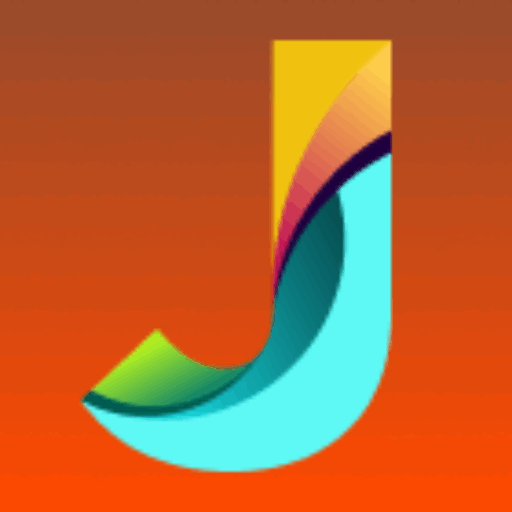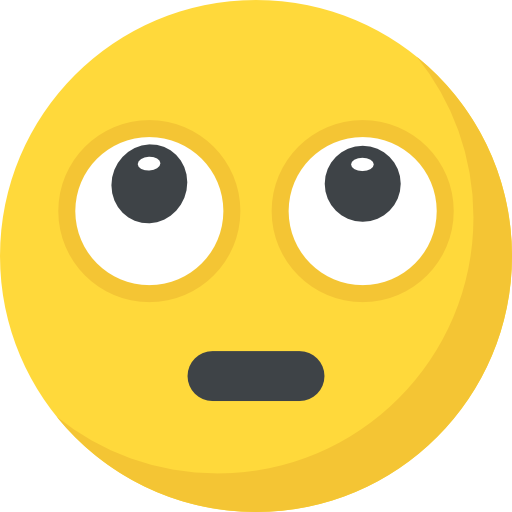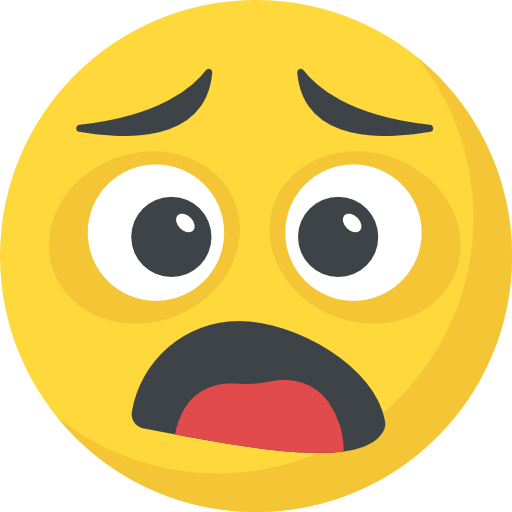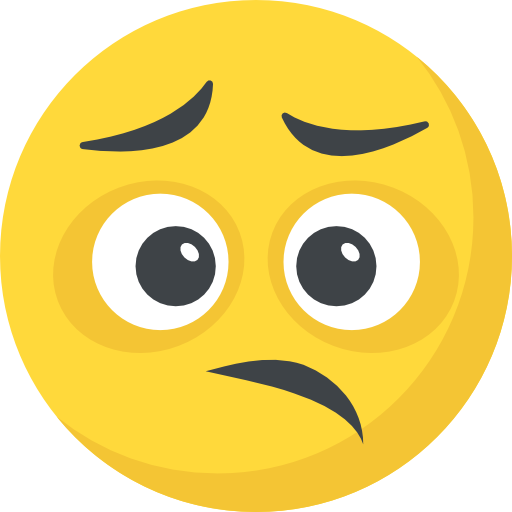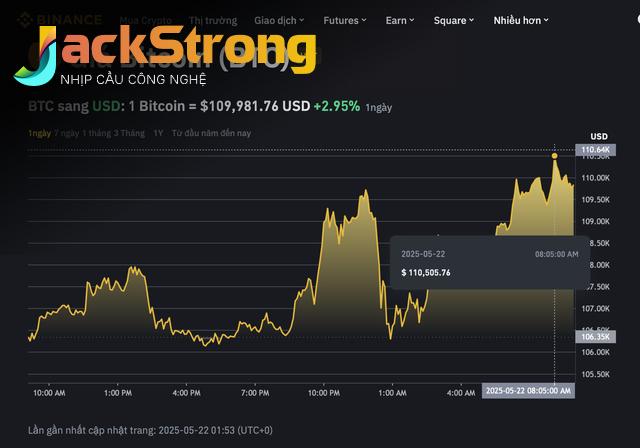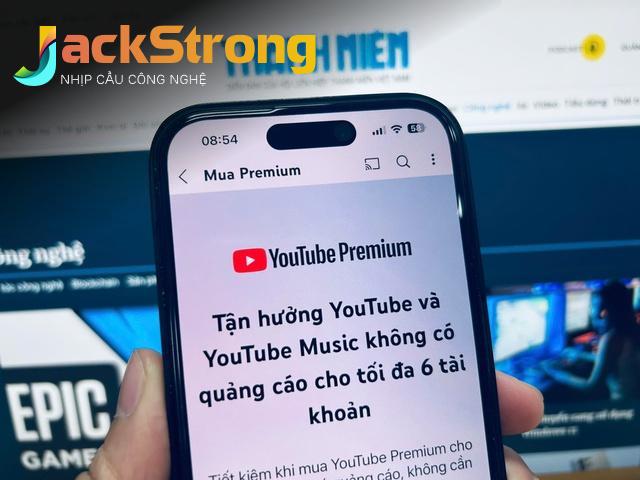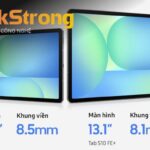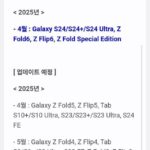Tinh Chỉnh YouTube Android: 5 Thủ Thuật Hay

Bạn có đang cảm thấy trải nghiệm xem YouTube trên chiếc điện thoại Android của mình chưa thực sự “đã”? Video cứ bị giật lag, chất lượng hình ảnh thì mờ tịt, thông báo thì “spam” liên tục? Đừng lo, bạn không hề đơn độc! Hàng triệu người dùng Android đang “vật lộn” với những vấn đề tương tự.
Nhưng tin tốt là, chỉ với một vài tinh chỉnh đơn giản, bạn hoàn toàn có thể “hô biến” YouTube thành một “rạp chiếu phim” cá nhân, mang đến trải nghiệm xem video mượt mà, chất lượng và hoàn toàn theo ý muốn. Hãy cùng tôi khám phá 5 thủ thuật “siêu đơn giản” nhưng lại vô cùng hiệu quả này nhé!
1. “Triệt Tiêu” Video Tự Phát: Chặn Đứng Nguồn Cơn Gây Rối Mắt
Bạn có cảm thấy khó chịu khi YouTube tự động phát video khi bạn lướt qua trang chủ, tab đăng ký hoặc kết quả tìm kiếm? Dù không có tiếng, tính năng này có thể khiến lịch sử xem của bạn trở nên “rối như tơ vò” và tiêu tốn không ít dữ liệu di động.
Vậy làm thế nào để “triệt tiêu” tính năng tự phát phiền toái này? Rất đơn giản, hãy làm theo các bước sau:
- Mở ứng dụng YouTube trên điện thoại Android của bạn.
- Nhấn vào biểu tượng “Bạn” (You) ở góc dưới bên phải màn hình.
- Chọn biểu tượng “Cài đặt” (Settings) hình bánh răng cưa.
- Tìm và chọn mục “Chung” (General).
- Chọn “Phát trong nguồn cấp dữ liệu” (Playback in feeds).
- Cuối cùng, chọn “Tắt” (Off) để vô hiệu hóa hoàn toàn tính năng tự phát video.
Ngoài ra, bạn cũng có thể chọn “Chỉ Wi-Fi” (Wi-Fi only) nếu muốn video chỉ tự động phát khi bạn sử dụng kết nối Wi-Fi, giúp tiết kiệm dữ liệu di động.

Bạn có thói quen nghe nhạc thư giãn, truyện đọc đêm khuya hoặc các video âm thanh trắng trên YouTube để dễ đi vào giấc ngủ? Đây là một cách tuyệt vời để thư giãn, nhưng việc để YouTube phát video liên tục suốt đêm có thể khiến điện thoại của bạn cạn pin vào sáng hôm sau.
Để giải quyết vấn đề này, YouTube cung cấp tính năng “Hẹn giờ ngủ” (Sleep Timer) vô cùng tiện lợi. Khi đang xem video, bạn chỉ cần:
- Nhấn vào biểu tượng “Cài đặt” (Settings) hình bánh răng cưa.
- Chọn “Hẹn giờ ngủ” (Sleep Timer).
- Chọn thời gian bạn muốn video tự động dừng phát (ví dụ: 15 phút, 30 phút, 1 tiếng hoặc khi video kết thúc).
Với tính năng này, bạn có thể yên tâm chìm vào giấc ngủ mà không lo điện thoại “ngốn” hết pin.
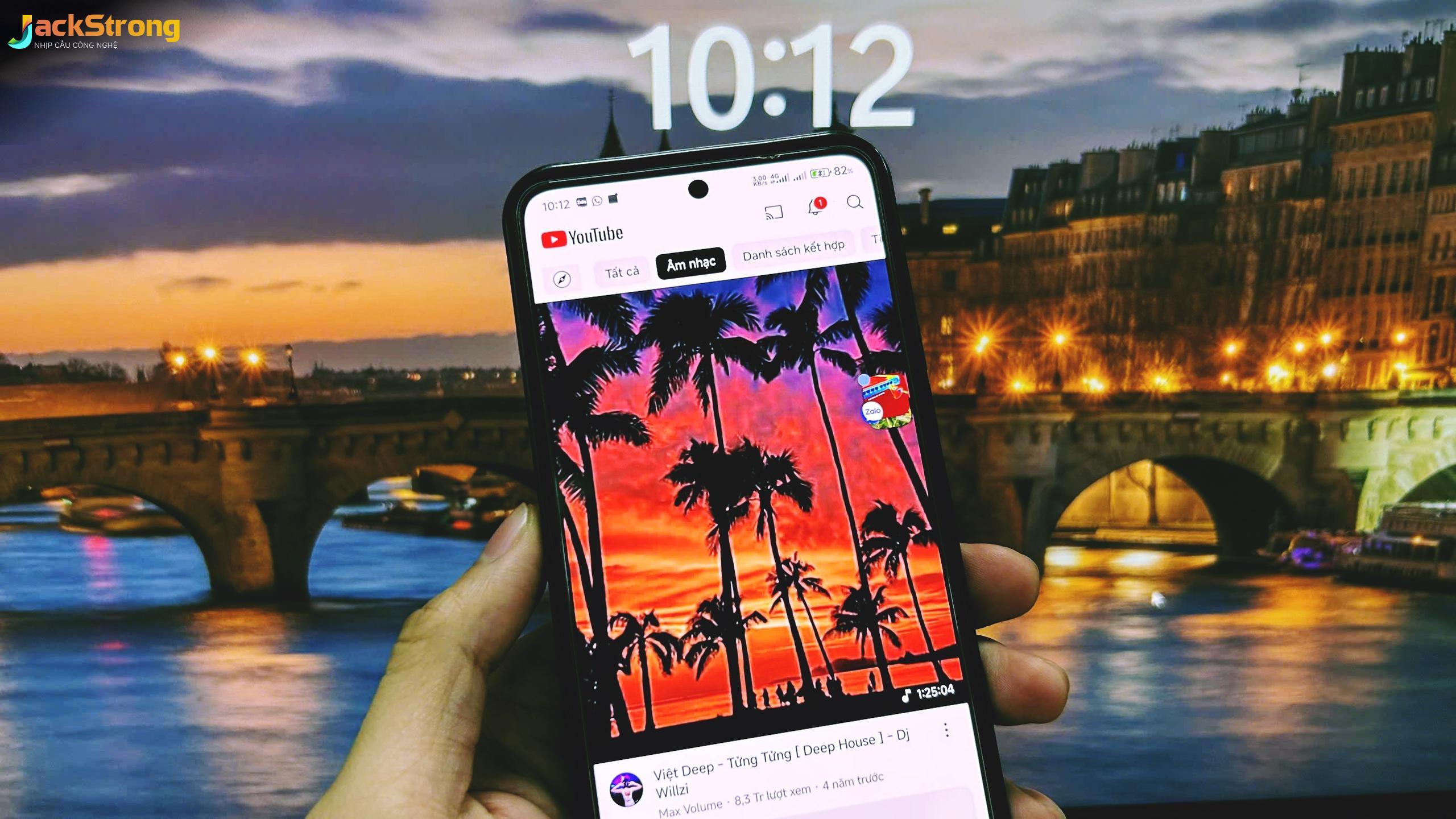
Một trong những “cơn ác mộng” của người dùng YouTube là “bão” thông báo liên tục đổ về, từ video đề xuất, bình luận, đến các chương trình quảng cáo. Điều này không chỉ gây phiền nhiễu mà còn khiến bạn bỏ lỡ những thông báo quan trọng khác.
Để kiểm soát “lũ” thông báo này, bạn có thể “kiểm duyệt” bằng cách:
- Mở ứng dụng YouTube và nhấn vào biểu tượng “Bạn” (You).
- Chọn biểu tượng “Cài đặt” (Settings).
- Chọn “Thông báo” (Notifications).
Tại đây, bạn có thể tắt từng loại thông báo không mong muốn, chẳng hạn như thông báo về video đề xuất, hoạt động trên kênh của bạn, hoặc các bình luận và lượt thích.
Nếu bạn không muốn bỏ lỡ bất kỳ thông báo nào nhưng lại không muốn bị “làm phiền” liên tục, hãy sử dụng tính năng “Lịch thông báo” (Schedule digest). Tính năng này sẽ “gom” tất cả thông báo và gửi chúng vào một thời điểm cố định trong ngày, giúp bạn dễ dàng theo dõi mà không bị gián đoạn.
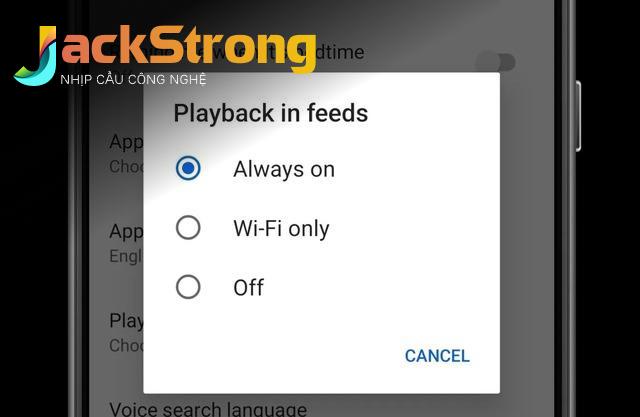
Bạn có cảm thấy khó chịu khi YouTube thường xuyên “tự động” giảm chất lượng video xuống mức 480p, dù điện thoại của bạn có màn hình độ phân giải cao? Điều này có thể khiến trải nghiệm xem video trở nên kém sắc nét và thiếu “chân thực”.
Để “nâng cấp” chất lượng video, bạn có thể thiết lập chất lượng phát video mặc định theo các bước sau:
- Vào mục “Bạn” (You) trên ứng dụng YouTube.
- Chọn biểu tượng “Cài đặt” (Settings).
- Chọn “Tùy chọn chất lượng video” (Video quality preferences).
Tại đây, bạn sẽ thấy hai tùy chọn: “Chất lượng video trên mạng di động” (Video quality on mobile networks) và “Chất lượng video trên Wi-Fi” (Video quality on Wi-Fi).
Đối với cả hai tùy chọn, bạn có thể chọn “Chất lượng hình ảnh cao hơn” (Higher picture quality) để YouTube luôn phát video ở chất lượng cao nhất có thể, thường là 720p hoặc 1080p, tùy thuộc vào độ phân giải gốc của video.
Tuy nhiên, hãy lưu ý rằng việc phát video ở chất lượng cao hơn sẽ tiêu tốn nhiều dữ liệu hơn, vì vậy hãy cân nhắc kỹ trước khi thay đổi cài đặt này, đặc biệt nếu bạn thường xuyên xem YouTube trên mạng di động.
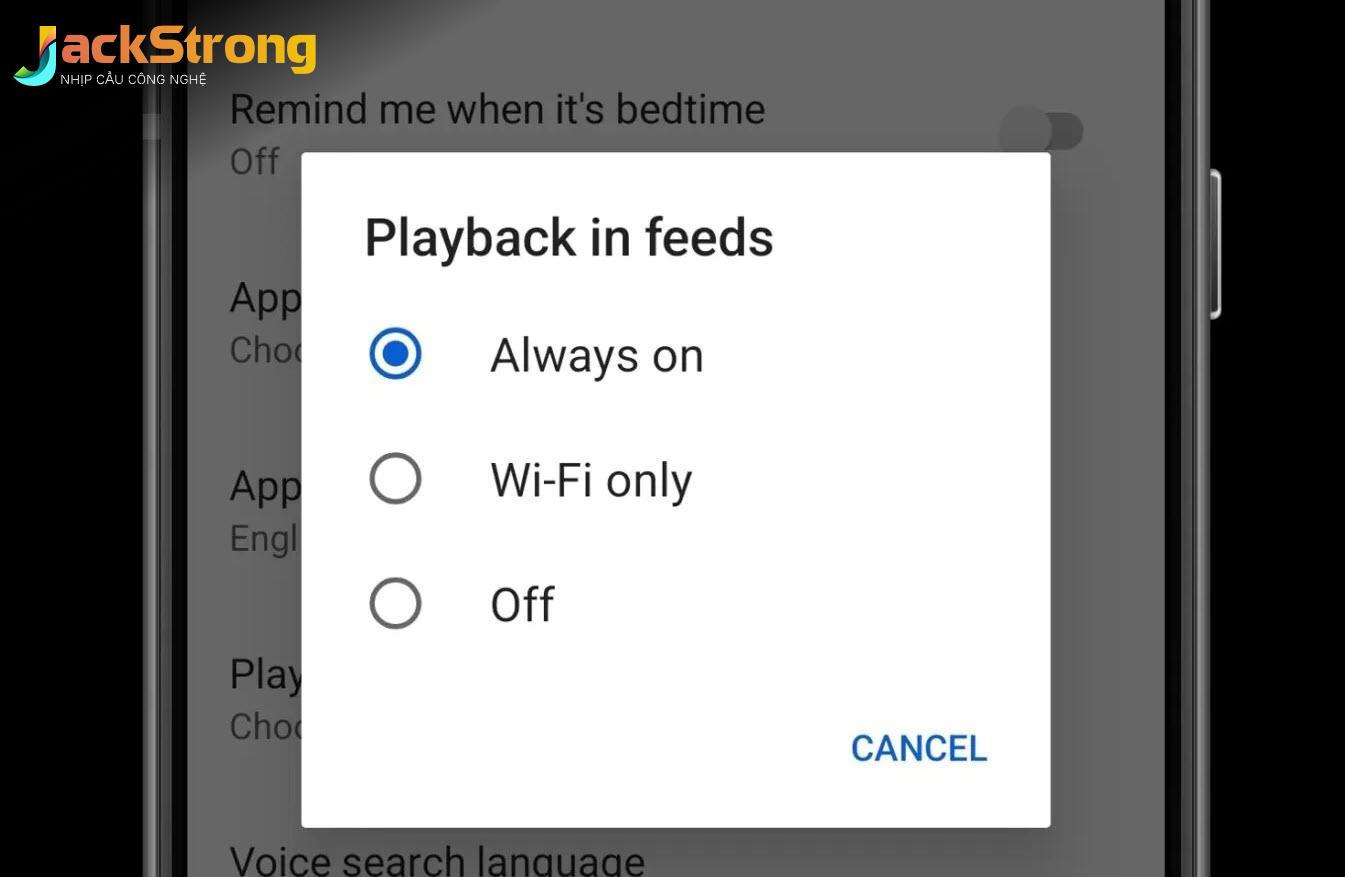
Ngoài những tinh chỉnh trên, YouTube còn cung cấp một số tùy chỉnh nhỏ trong mục “Phát lại” (Playback) để bạn có thể “cá nhân hóa” trải nghiệm xem video của mình. Để truy cập mục này, bạn hãy:
- Mở ứng dụng YouTube và nhấn vào biểu tượng “Bạn” (You).
- Chọn biểu tượng “Cài đặt” (Settings).
- Chọn “Phát lại” (Playback).
Trong mục này, bạn sẽ tìm thấy các tùy chọn sau:
- Tự động phát video tiếp theo (Autoplay next video): Bật hoặc tắt tính năng tự động phát video tiếp theo trong danh sách phát hoặc video liên quan.
- Nhấn đúp để tua (Double-tap to seek): Thay đổi khoảng thời gian tua video khi bạn nhấn đúp vào cạnh màn hình (từ 5 đến 60 giây, mặc định là 10 giây).
- Thu phóng để lấp đầy màn hình (Zoom to fill screen): Bật hoặc tắt tính năng tự động phóng to video để lấp đầy toàn bộ màn hình.
- Hình trong hình (Picture-in-picture): Bật hoặc tắt tính năng cho phép video YouTube phát trong một cửa sổ nhỏ khi bạn rời ứng dụng.
Kết bài: Tận hưởng YouTube “mượt mà” hơn với những tinh chỉnh đơn giản
Với 5 thủ thuật tinh chỉnh YouTube đơn giản trên, bạn đã có thể “nâng cấp” trải nghiệm xem video trên điện thoại Android của mình lên một tầm cao mới. Hãy thử áp dụng ngay hôm nay và cảm nhận sự khác biệt!